Tietokantaohjelmat, kuten Microsoft Access, ovat olennaisia tietojen tehokkaassa hallinnassa. Kyselyiden avulla voit paitsi noutaa tietoja myös suodattaa ja valmistella niitä vaikuttavalla tavalla. Tärkeä, mutta usein epähuomiossa jäävä elementti ovat kysely-ominaisuudet. Nämä ominaisuudet mahdollistavat tietojesi esittämisen järjestelmällisemmin ja selkeämmin, erityisesti poistamalla kaksinkertaiset merkinnät. Tässä oppaassa näytän sinulle, kuinka voit hyödyntää kysely-ominaisuuksia Accessissa optimaalisesti.
Tärkeimmät havainnot
- Kysely-ominaisuudet tarjoavat lisäsuodatusmahdollisuuksia.
- Et voi määrittää kaksinkertaisia tai ainutlaatuisia tietueita.
- Nämä ominaisuudet käsittelemällä parannat tietojen laatua.
Perusteet kyselyistä ja niiden ominaisuuksista
Kyselyt Accessissa ovat avain tehokkaaseen tietoanalyysiin. Ne mahdollistavat tietojen kohdistamisen ilman, että sinun tarvitsee työskennellä koko taulukon kanssa. Aloitetaan luomalla uusi kysely, jotta voimme nostaa paikkakunnat postinumero-taulukosta.
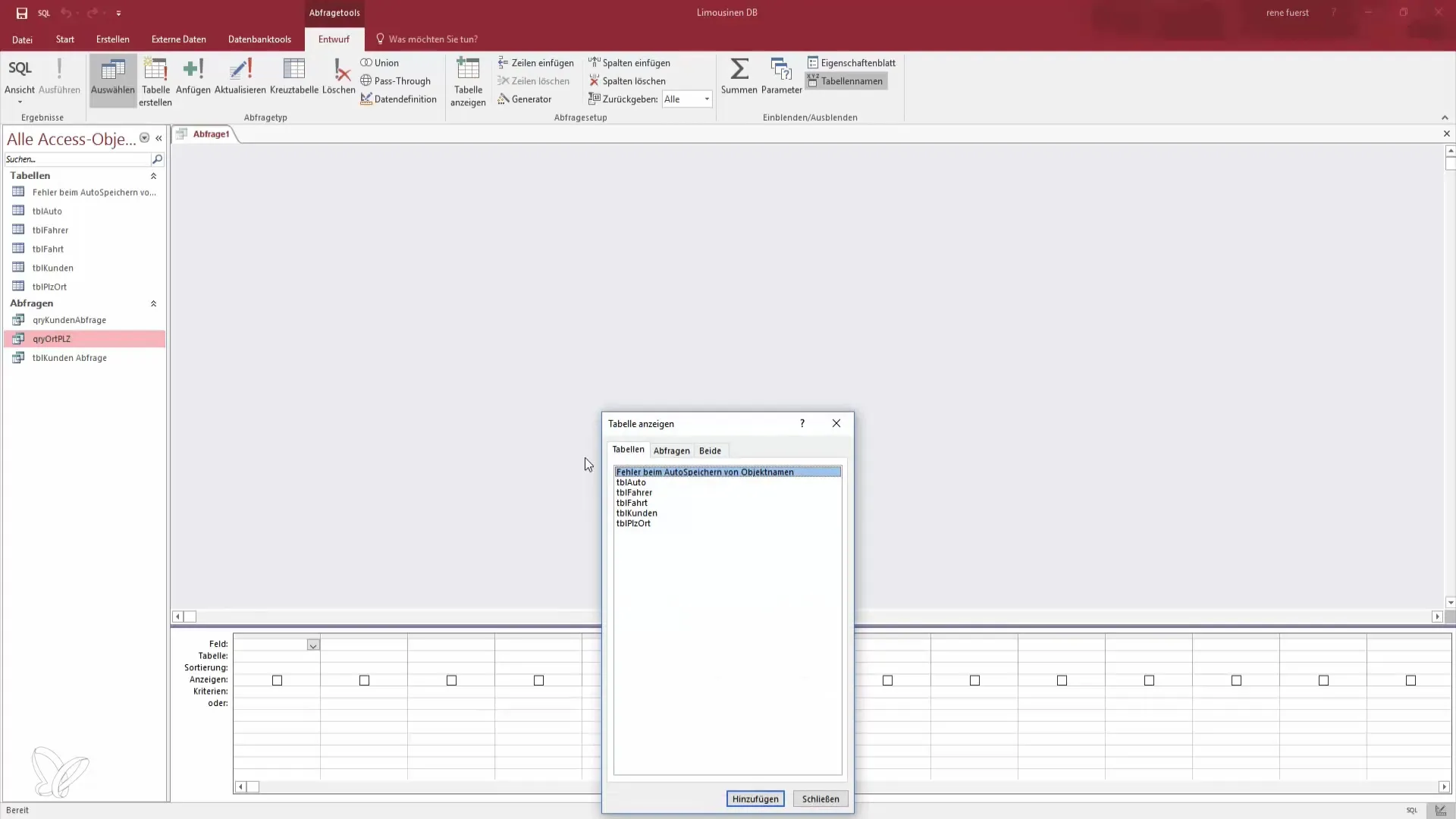
Ensiksi napsautat kysely-vaihtoehtoa ja valitset "Postinumerot"-taulukon. Täällä voit suodattaa tarvitsemiasi paikkakuntia. Oletusnäkymässä huomaat, että merkintöjä on runsaasti, monia niistä kaksinkertaisia.
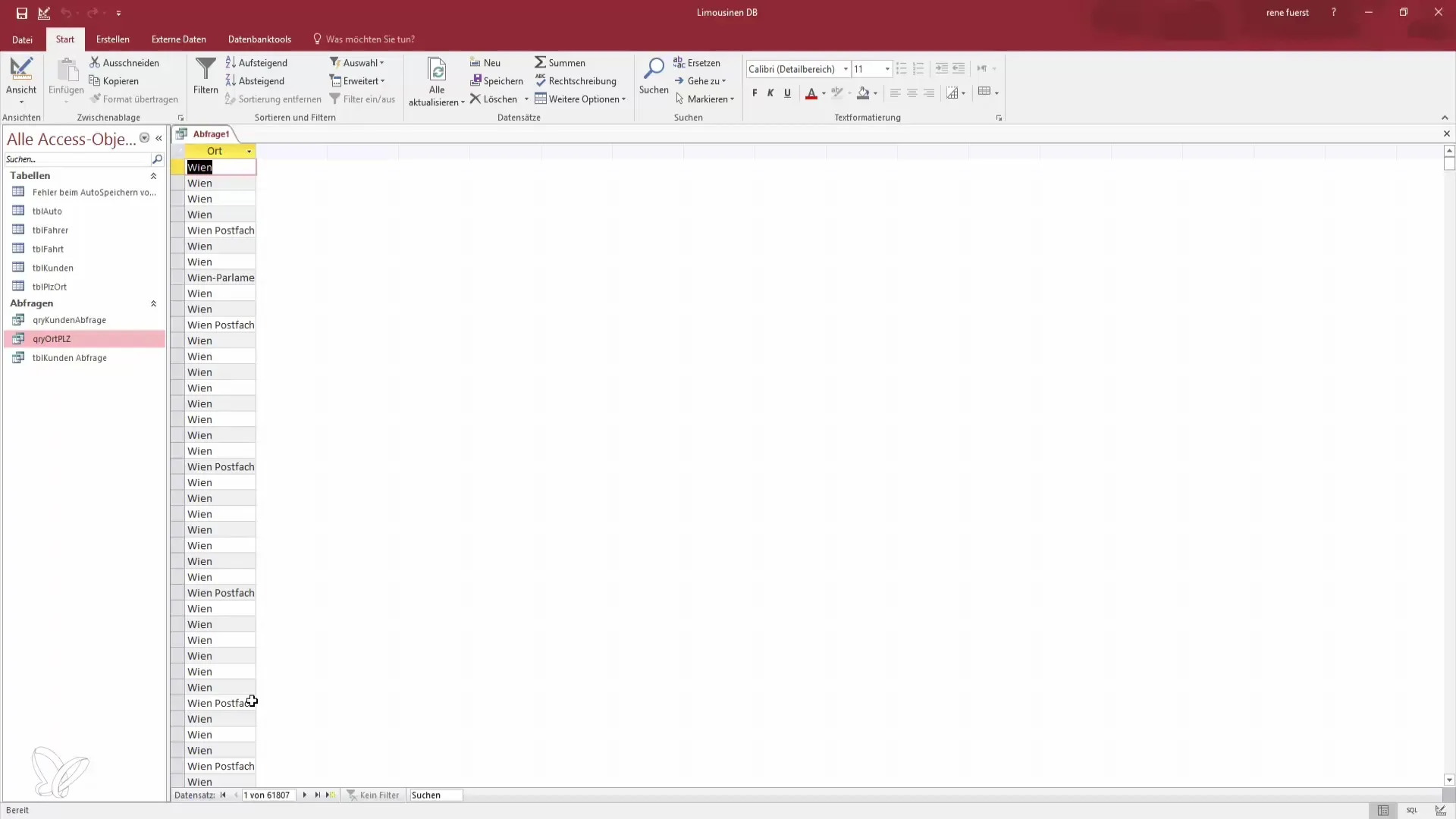
Vaiheittainen opas
Vaihe 1: Uuden kyselyn luominen
Aloita luomalla uusi kysely. Valitse sopiva taulukko ja lisää haluamasi kentät. Meitä kiinnostavat pääasiassa paikkakunnat.
Seuraavassa vaiheessa siirry näkymään ja huomaa, että tietokannassa on monia paikkakuntia. Kaksinkertaisten merkintöjen määrä on merkittävä, ja haluamme välttää tätä.
Vaihe 2: Ominaisuustiedoston avaaminen
Voidaksesi käyttää kysely-ominaisuuksia, sinun on avattava ominaisuustiedosto. Tämän voit tehdä napsauttamalla kysely-ikkunaa ja valitsemalla sopivan vaihtoehdon näyttääksesi tiedoston.
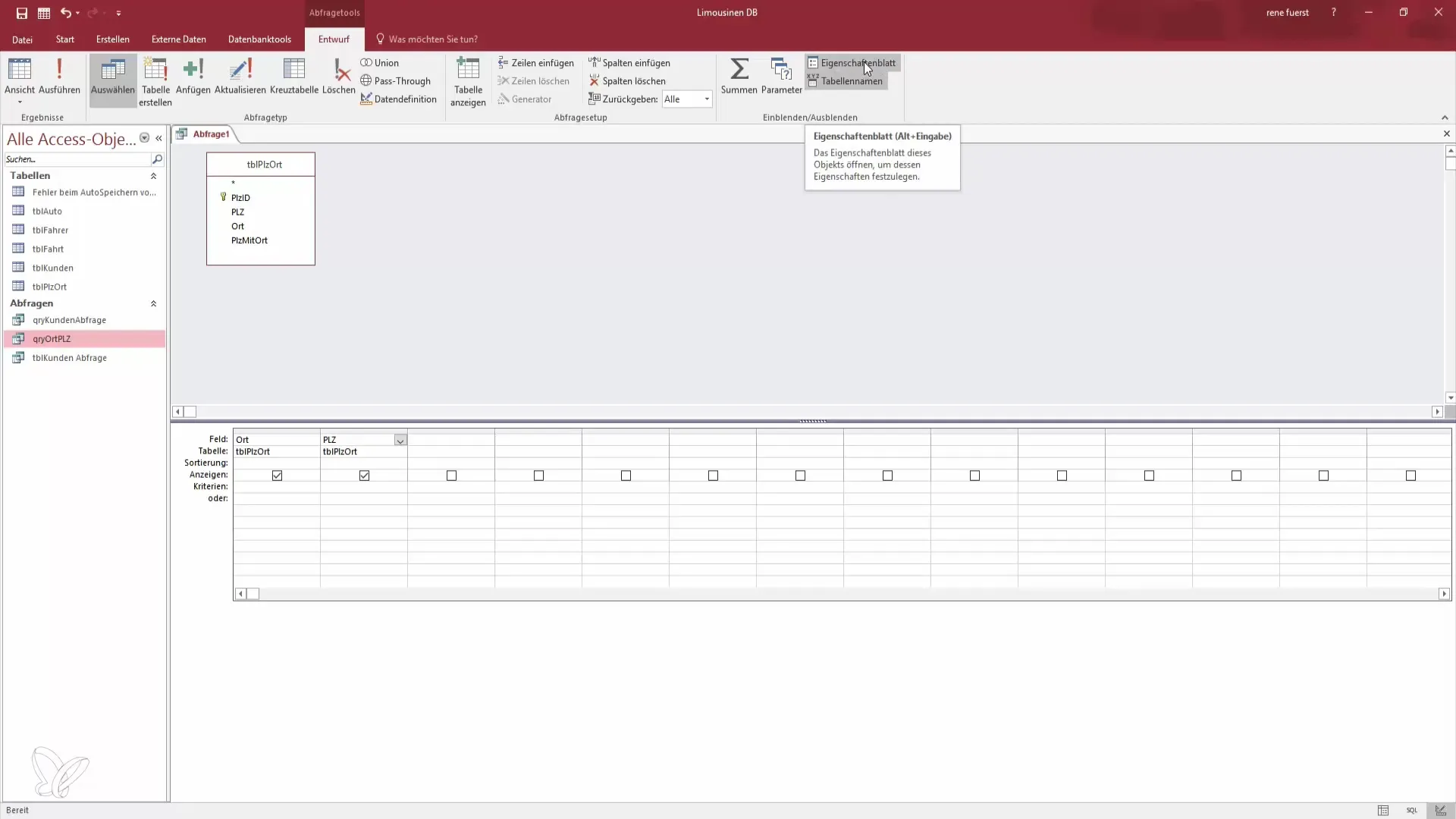
Tässä voit nyt tehdä asetuksia, jotka vaikuttavat tapaan, jolla tuloksesi esitetään. Kaikki kyselyn ominaisuudet on lueteltu täällä.
Vaihe 3: Ainutlaatuisten tietueiden määrittäminen
Erittäin tärkeä kysely-ominaisuuksien elementti on mahdollisuus valita joko "ilman kaksoiskappaleita" tai "ainutlaatuiset tietueet". Tämä vaihe estää samoja arvoja näkymästä useaan kertaan. Napsauta kyselyn taustaa löytääksesi nämä vaihtoehdot.
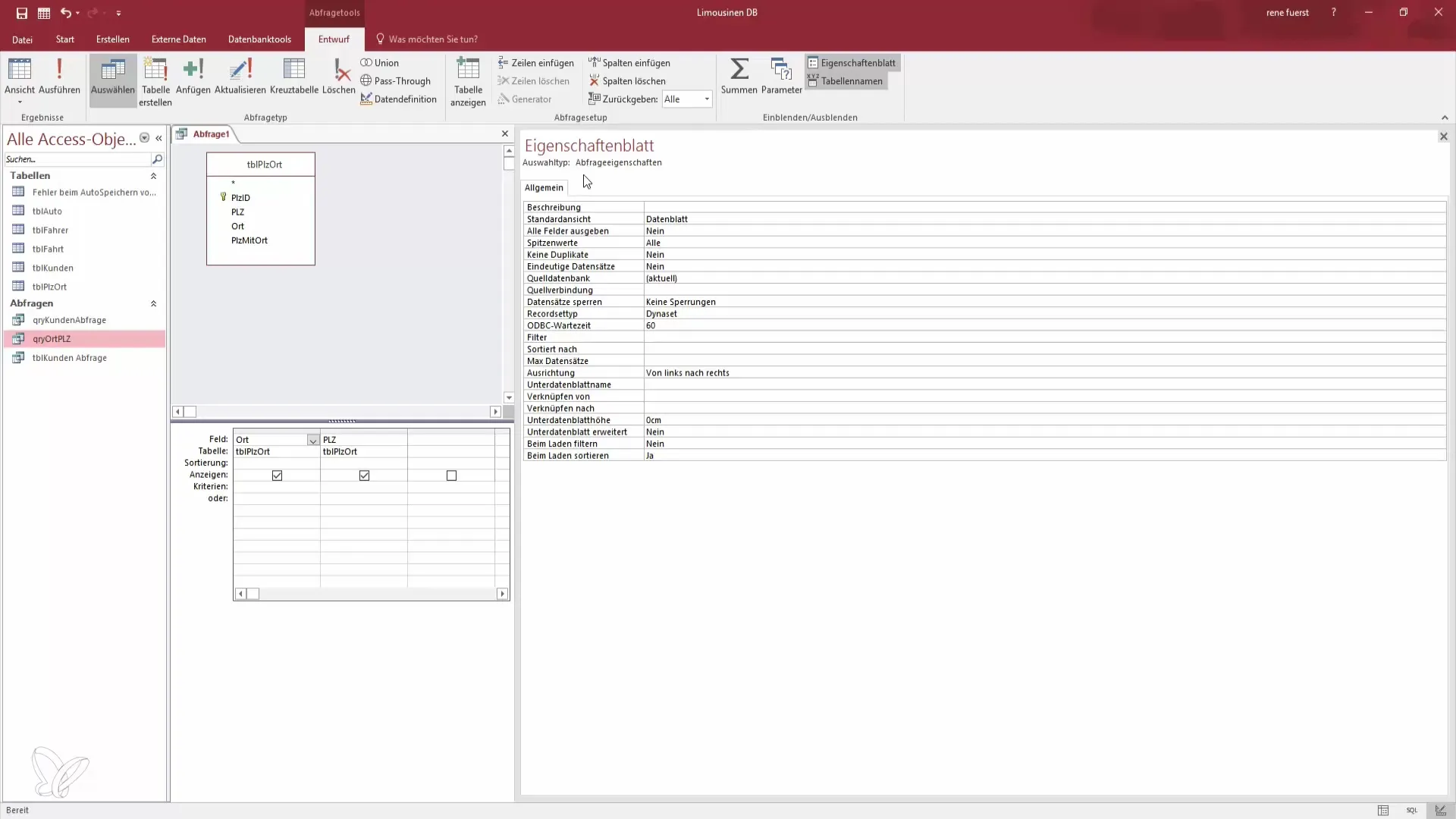
Voit aktivoida "ainutlaatuiset tietueet" kaksoisnapsautuksella tai avattavasta valikosta. Aseta tämä arvo "Kyllä", varmistaaksesi, että vain ainutlaatuiset merkinnät näkyvät.
Vaihe 4: Kyselyn tallentaminen ja suorittaminen
Kun olet tehnyt asetukset, sinun tulisi tallentaa kysely. Nimeä se esimerkiksi "Kysely PLZ ainutlaatuinen". Tämä auttaa sinua löytämään kyselyn helpommin myöhemmin.
Nyt voit nollata näkymän ja nähdä muutokset. Huomaat, että toistuvia merkintöjä ei enää näytetä. Tämän toiminnallisuuden tavoite tulee näkyviin.
Vaihe 5: Lisämuutosten tekeminen
Jos haluat, voit myös piilottaa postinumerot parantaaksesi selkeyttä entisestään. Näin tietojesi esitys on vieläkin selkeämpi. Tarkista asetukset ja tallenna jälleen varmistaaksesi, että kaikki on oikein.
Vaihe 6: Suodatinmuutokset
Jos haluat muuttaa "ilman kaksoiskappaleita" asetuksia, palaa takaisin ja poista rajoitukset. Voit mukauttaa kyselyä niin, että kaikki merkinnät näkyvät jälleen, mukaan lukien ne, jotka esiintyvät useita kertoja.
Lajittele tulokset nähdäksesi, kuinka usein tietyt merkinnät ovat kaksinkertaisia. Oletussuodatuksessa näet, että monet arvot toistuvat, mitä voit paremmin hallita kysely-ominaisuuksien avulla.
Vaihe 7: Erojen ymmärtäminen
On tärkeää erottaa "ainutlaatuiset tietueet" ja "ilman kaksoiskappaleita". Ensimmäinen perustuu kaikkia tietokannan tietoja tarkastellen, kun taas "ilman kaksoiskappaleita" viittaa vain valittuihin sarakkeisiin.
Kun mukautat paikkakunnat ja niiden postinumerot, näet, että postinumeroista eroavat merkinnät eivät enää tunnisteta kaksoiskappaleiksi.
Vaihe 8: Lopetus ja turvallisuus
Palaa viimeiseen vaiheeseen ja varmista, että asetus pysyy "Kyllä". Kun teet niin, voit varmistaa, että tietokanta ei näytä enää kaksoiskappaleita. Näin jokainen kysely on ainutlaatuinen ja helposti ymmärrettävissä.
Access tarjoaa monia toimintoja, joita voit käyttää. Tämä opas on keskittynyt ydinelementteihin, jotka auttavat pitämään tietokannan siistinä ja selkeänä.
Yhteenveto – Kysely-ominaisuudet Accessissa: Tule tietosankari
Ymmärtämällä ja soveltamalla kysely-ominaisuuksia Accessissa voit tehokkaasti poistaa kaksoiskappaleet ja varmistaa, että tietosi pysyvät ainutlaatuisina. Hyödynnä näitä toimintoja parantaaksesi tietojesi laatua merkittävästi.


